
透かしは通常、著作権侵害から作成者を保護するために画像に配置されます。 アドビはクリエイターの著作権をサポートしているため、透かしを簡単に削除することはできません。 ただし、作成者が自分の画像から透かしを削除する必要がある場合もあります。 たとえば、元の画像が失われたか削除された可能性があります。 さらに、学生と教師は、フェアユース法に基づいて著作権で保護された資料の一部を使用できます。 クローンスタンプツールを使用して、Photoshopの単純な画像から透かしを削除する方法を学びます。 ただし、これは個人的な使用または自分の仕事でのみ行う必要があります。 著作権法を侵害しないでください。
ステップ1
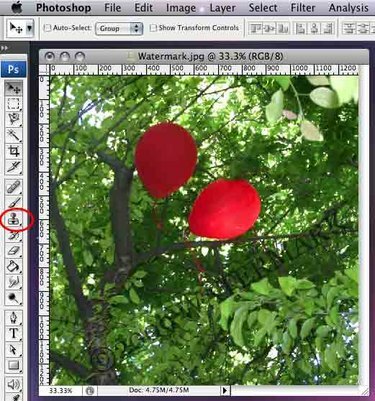
「クローンスタンプ」ツールを選択します。
今日のビデオ
ステップ2
最初に削除する透かしの部分を拡大表示します。
ステップ3
ブラシサイズを小さいサイズに変更します。 [ブラシサイズ]をクリックして、ダイアログボックスに小さい数字を入力します。 ブラケットキーを押してブラシサイズを変更することもできます。「[」を押すとブラシサイズが小さくなり、「]」を押すとブラシサイズが大きくなります。
ステップ4
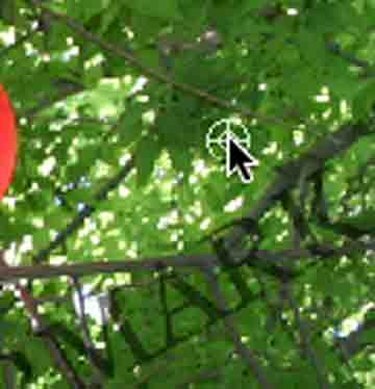
「Alt」を押しながら、透かしを含まないが透かしの下の画像と色が似ている画像の部分を選択します。 小さいブラシサイズを使用し、透かしに近い画像の部分を選択して、見た目をすっきりさせます。 ただし、さらに時間がかかります。
ステップ5

透かしのこの部分で必要な結果が得られるまで、透かしの上にペイントします。
ステップ6
手順4と手順5を繰り返して、透かしの残りの部分を削除します。 クローンしたイメージの部分をクリーンアップするために、他のツールを使用する必要がある場合もあります。
警告
透かしは、画像を著作権侵害から保護するために使用されます。 自分の画像から透かしを削除するだけです。




